设置Windows 10的“资讯和兴趣”任务栏小工具
2021-08-09天涯衰草
电脑爱好者 2021年15期
天涯衰草
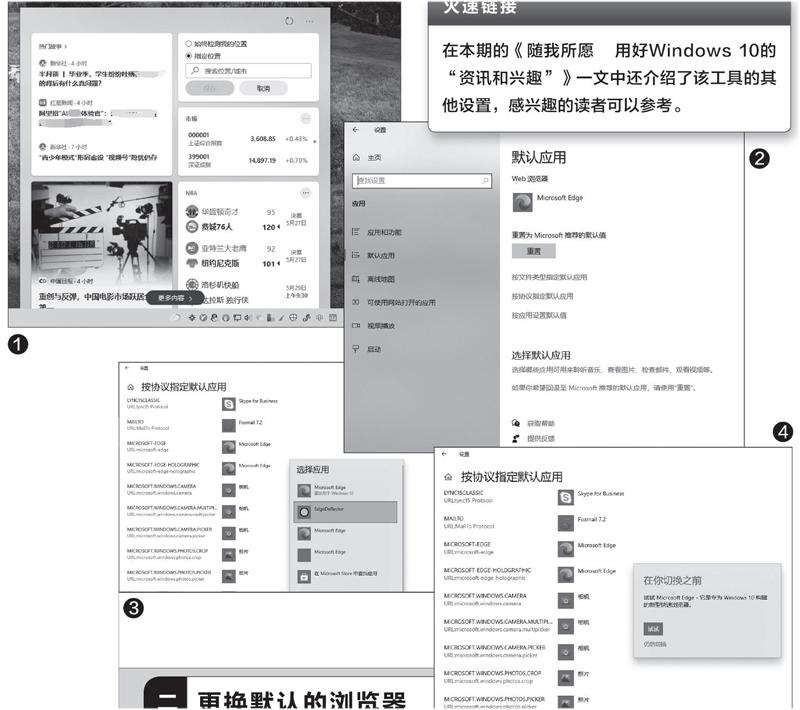
一 根据需要修改设置
虽然通过“资讯和兴趣”小工具可以随时查看天气状况,但仔细观察的话,它默认给出的并非用户所在地区的天气状况,因此我们还需要手动修改一下区域,操作步骤为:将鼠标移动到天气信息上,接着在弹出的对话框中定位到天气信息的区域,再依次点击“更多选项→编辑位置”,然后在设置对话框中选择“指定位置”,并在下面搜索或直接輸入自己所在地区的名称(图1),最后点击“保存”按钮退出就可以了。
如果你不喜欢它在工具栏中的默认显示方式,也可以进行调整。用鼠标右键点击任务栏并选择“资讯和兴趣”,在它的子菜单中可以看到“显示图标和文本”、“仅显示图标”、“关闭”等选项,大家根据自己的使用习惯进行选择即可。
二 更换默认的浏览器
大家在“资讯和兴趣”小工具中点击新闻链接时,系统会调用自带的新核心Ed g e浏览器打开该链接,如果你想将其更换为自己常用的浏览器,可以这样操作:首先将该浏览器设置为系统的默认浏览器,接着在EdgeDef lector的官网(ht tps://github.c om/da2 x /EdgeDeflector)下载并安装最新版本软件。注意,该工具没有添加数字签名,在安装时会弹出一个“Windows已保护你的电脑”的提示框,不用理会,直接点击其中的“更多信息”按钮,接着再点击“仍要运行”按钮,之后按屏幕提示进行操作,即可完成最终的安装。
安装完后打开系统的“设置”窗口,接着依次点击“应用→ 默认应用→按协议指定默认应用”(图2),然后在弹出的列表中点击“MICROSOFT-EDGE”选项右侧的图标并选择“EdgeDeflector”(图3)。这时系统会弹出一个提示框,点击下方的“仍然切换”按钮,即可完成修改(图4)。
